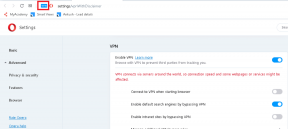Как открыть файл JAR на Windows и Mac
Разное / / November 22, 2023
Файлы JAR (Java Archive) — это распространенный формат, используемый для упаковки и распространения приложений или библиотек Java. Открытие файла JAR имеет основополагающее значение для разработчиков и пользователей программного обеспечения на основе Java. В этой статье мы рассмотрим, как открыть файл JAR, и углубимся в значение файлов JAR.
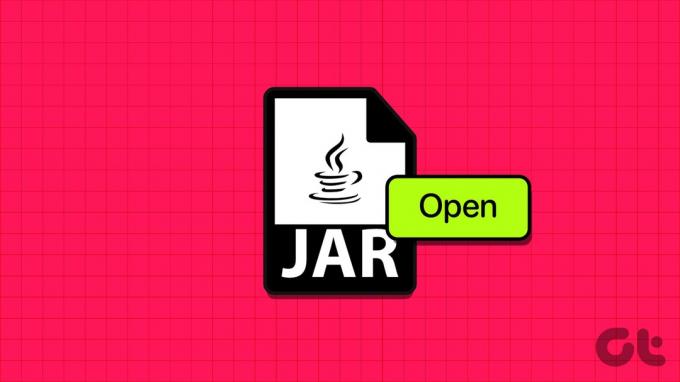
Прежде чем узнать о различных способах открытия файлов JAR, необходимо понять, что такое файл JAR. Ну, это формат хранения классов Java, метаданных и ресурсов в одном файле. Разработчики используют его для доступа к библиотекам или зависимостям, необходимым для их проектов Java, и при необходимости могут извлекать определенные файлы или ресурсы.
Учитывая это понимание, давайте продолжим статью, чтобы изучить различные способы открытия файлов JAR.
Как установить среду выполнения Java на свой компьютер
Установка среды выполнения Java (JRE) довольно проста. Более того, его установка позволяет вам открывать файлы JAR и позволяет вашему компьютеру без проблем запускать приложения Java. Выполните следующие шаги.
Примечание: шаги одинаковы для Windows и Mac. Однако для демонстрации мы будем использовать Windows.
Шаг 1: перейдите на официальный сайт Oracle, чтобы загрузить среду выполнения Java (JRE), используя ссылку ниже.
Загрузите среду выполнения Java
Шаг 2: Прокрутите вниз, чтобы найти подходящий установочный пакет для вашей операционной системы.
Примечание: Есть как онлайн, так и оффлайн установщики. Для демонстрации мы будем использовать автономный установщик.
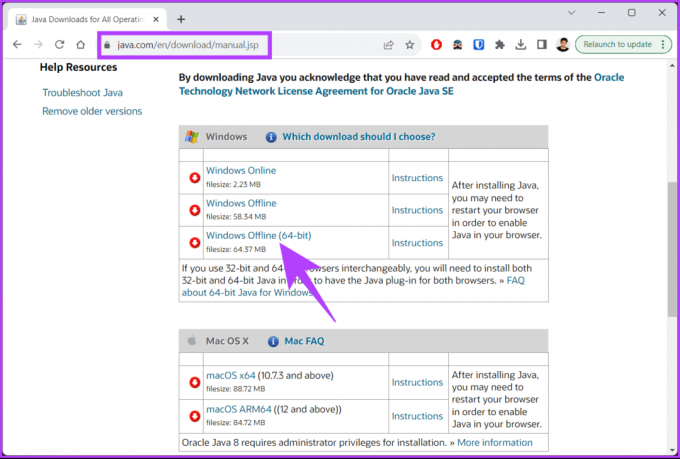
Шаг 3: после загрузки дважды щелкните файл установщика, чтобы начать процесс.

Шаг 4: Сначала нажмите кнопку «Установить».
Примечание: Если у вас более старая версия JRE, установщик автоматически заменит старую версию текущей версией.
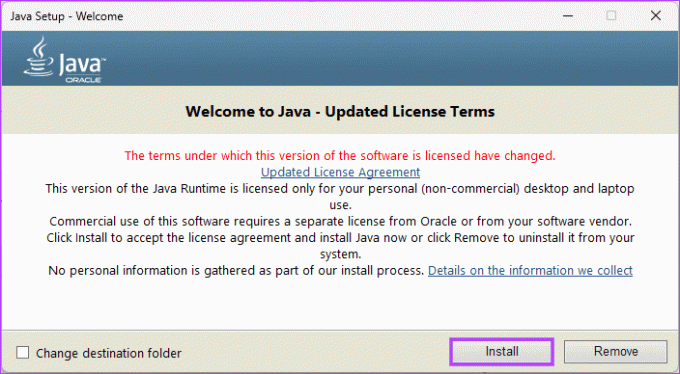
Вот и все. Процесс установки может занять до нескольких минут. После этого нажмите кнопку «Закрыть».
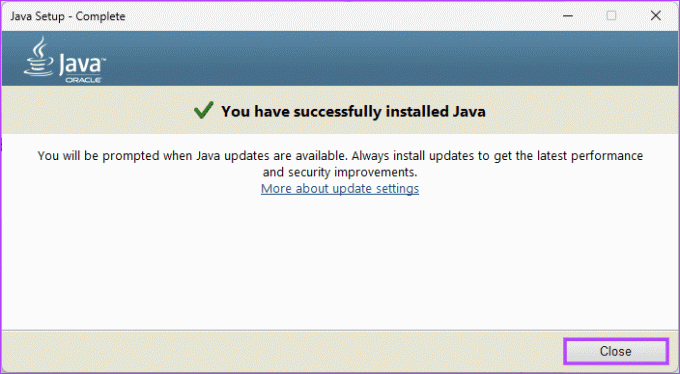
Теперь, когда JRE установлена, нам нужно научиться открывать файлы JAR; Продолжай читать.
Также читайте: Как открыть файлы RAR в Windows
Как открыть файлы JAR на Windows или Mac
Существует несколько способов открыть файлы JAR на Windows или Mac. Мы объясним каждый метод в пошаговом формате. Начнем с первого метода.
Способ 1: использование командной строки (только для Windows)
Это один из самых простых способов открыть файл JAR на вашем компьютере. Выполните следующие шаги.
Шаг 1: нажмите клавишу Windows на клавиатуре, введите Командная строкаи нажмите «Запуск от имени администратора».

Шаг 2: введите приведенную ниже команду и нажмите Enter на клавиатуре.
java -jar C: pathtothefile.jar
Примечание: замените «C: Pathtothefile.jar» на путь к файлу JAR, который вы хотите открыть. Если вы не знаете, как найти путь, вам нужно всего лишь перейти к файлу и нажать «Shift+Ctrl+C», чтобы скопировать путь.

Windows будет интерпретировать файл JAR с использованием среды выполнения Java при выполнении команды. Вы должны выполнять описанные выше действия каждый раз при запуске файла JAR, если только приложение не распространяется как исполняемый файл Java.
Если вы пользователь Mac, вам необходимо выполнить описанные выше шаги в приложении «Терминал»; продолжить чтение.
Способ 2: использование терминала [только для Mac]
Как и в Windows, открывать файлы JAR на Mac легко. Выполните следующие шаги.
Шаг 1: нажмите Command + пробел на клавиатуре, чтобы открыть поиск Spotlight, введите Терминал, и нажмите клавишу возврата.

Шаг 2: введите приведенную ниже команду и нажмите Return.
java -jar pathtothefile.jar
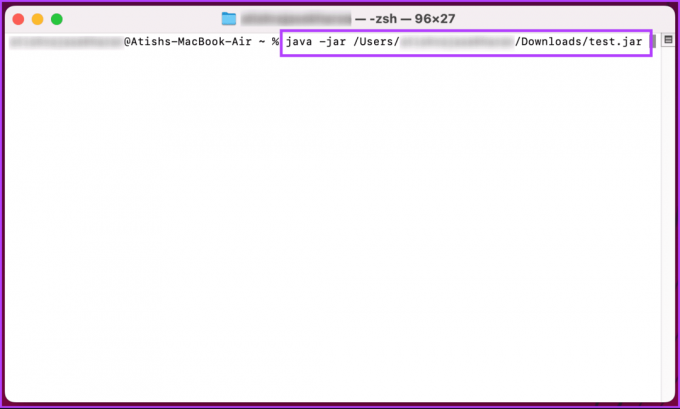
Примечание: замените «Pathtothefile.jar» на путь к файлу JAR, который вы хотите открыть. Если вы не знаете, как найти путь, вам нужно всего лишь перейти к файлу, нажать клавишу Option, щелкнуть файл правой кнопкой мыши и выбрать параметр «Копировать [имя файла] как путь», чтобы скопировать путь. .
Вот и все. Учитывая, что вы установили среду выполнения Java (JRE), Mac интерпретирует и выполнит файл JAR.
Если вы хотите узнать другой способ извлечения и выполнения файла JAR, ознакомьтесь со следующим методом.
Способ 3: извлечь в архив
Файл JAR — это формат архива, который объединяет файлы классов Java, по сути, сжатый файл, позволяющий эффективно распределять несколько элементов программы Java как единое целое. Все это означает, что вы можете открывать файлы JAR с помощью таких инструментов, как 7-Zip, WinZip или WinRAR, на своем Windows или Mac. Следуйте инструкциям ниже.
Примечание: Для демонстрации мы будем использовать 7-Zip.
Шаг 1: перейдите на официальный сайт 7-Zip из предпочитаемого вами браузера на Windows или Mac. Выберите версию и нажмите ссылку для скачивания.
Скачать 7-Zip
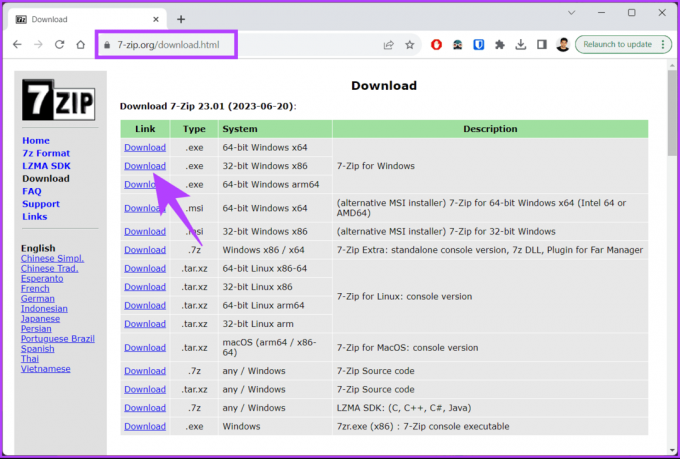
Шаг 2: после загрузки дважды щелкните файл установщика (.exe), чтобы запустить и установить его.
Примечание: В зависимости от ресурсов системы установка займет от нескольких секунд до минуты.

Шаг 3: После установки перейдите к файлу JAR, который вы хотите извлечь, и щелкните его правой кнопкой мыши.
Шаг 4: в контекстном меню выберите 7-Zip. Из вариантов выберите «Извлечь в [имя файла].

Шаг 5: после извлечения файла JAR вы можете напрямую получить доступ к файлам JAR и запускать их.
Вот и все. Вы успешно получили доступ к файлу JAR для работы без использования командной строки. Если вы не хотите возиться с установкой и работой со своего рабочего стола, вы можете извлечь и открыть файлы JAR онлайн; продолжить чтение.
Также читайте: Как открыть файлы неизвестного расширения в Windows 11
Как открыть файлы JAR онлайн
Некоторые веб-сайты, такие как EzyZip, Online Archive Extractor, AppsCMS, Online Java Decompiler и FreeFileConvert, позволяют конвертировать или извлекать файлы JAR. Для демонстрации мы воспользуемся ezyzip. Следуйте инструкциям ниже.
Шаг 1: зайдите в EzyZip в предпочитаемом вами браузере на Windows или Mac.
Зайдите в EzyZip
Шаг 2: нажмите кнопку «Выбрать jar-файл для открытия».

Шаг 3: выберите файл в проводнике (Windows) или Finder (Mac) и нажмите «Открыть».
EzyZip извлечет содержимое файла JAR. Вы увидите содержимое файла после завершения извлечения.

Шаг 4: Теперь нажмите кнопку «Сохранить» в отдельном файле, чтобы сохранить его на локальном диске.

Вот оно. Вы успешно конвертировали и открыли файл JAR онлайн.
Часто задаваемые вопросы по открытию файла JAR в Windows и Mac
Файлы JAR могут содержать исполняемый код, поэтому следует открывать файлы JAR только из надежных источников. Будьте осторожны при загрузке файлов JAR в Интернете, поскольку они могут содержать вредоносный код.
Да, вы можете редактировать содержимое файла JAR с помощью программного обеспечения для архивирования, такого как 7-Zip или WinRAR. Однако следует соблюдать осторожность при изменении файлов JAR, поскольку изменения в структуре или коде могут привести к их неисправности.
Запустите JAR быстро
Знание того, как открыть файл JAR, важно для всех, кто запускает приложения Java, получает доступ к библиотекам для своих проектов или извлекает определенные ресурсы. Вы также можете прочитать как конвертировать и открывать файлы Pages на ПК с Windows.
Последнее обновление: 17 ноября 2023 г.
Статья выше может содержать партнерские ссылки, которые помогают поддерживать Guiding Tech. Однако это не влияет на нашу редакционную честность. Содержание остается беспристрастным и аутентичным.

Написано
Атиш — опытный энтузиаст технологий, блоггер и создатель контента со степенью инженера в области компьютерных наук. Он начал вести блог в 2015 году. Более 2000 статей, посвященных новостям технологий, техническим сбоям и подробным обзорам смартфонов и ПК. его работы украшали страницы авторитетных сайтов, таких как Gizbot, Firstpost, PhoneArena, GSMArena и ИБТаймс. Атиш освещает широкий спектр тем в GT, включая инструкции, бесценные советы и руководства по устранению неполадок. Он имеет сертификаты в области цифрового маркетинга и контент-стратегии, что позволяет ему оставаться в курсе технологических тенденций, сохраняя при этом самые высокие этические стандарты.